آموزش BIM Collaborate Pro Essential Training
BIM Collaborate Pro Essential Training
به اشتراک گذاری Works به تیم های طراحی اجازه می دهد تا به طور همزمان به یک پروژه Revit واحد دسترسی پیدا کرده و آنها را تغییر دهند. با BIM Collaborate Pro (که قبلاً BIM 360 Design نامیده می شد) ، کاربران می توانند با استفاده از اشتراک گذاری ابری ، مانند شبکه محلی خود ، همکاری کنند - این امر باعث می شود شرکت های با تیم های توزیع شده به طور یکپارچه با یکدیگر همکاری کنند. در این دوره ، مربی Paul F. Aubin از طریق نحوه پیکربندی BIM Collaborate Pro و ادغام آن در گردش کار روزانه خود قدم می گذارد. نحوه پیوستن به اولین پروژه BIM Collaborate و راه اندازی Autodesk Construction Cloud و همچنین نحوه کار با پیوندهای Revit ، بازکردن و ویرایش فایل های Civil 3D از ابر و موارد دیگر را بیاموزید. از همه مهمتر ، عملکرد BIM Collaborate Pro از راه حل های اشتراک گذاری تیم مبتنی بر ابر Autodesk استفاده می کند ، به این معنی که مدلهای Revit شما و سایر فایلهای پروژه مرتبط می توانند در دسترس همه ذینفعان از جمله کاربران داخلی ، مشتریان و مشاوران خارجی با امنیت بالا قرار گیرند. محیط.
معرفی Introduction
-
همکاری در ابر با BIM Collaborate Pro Collaborating in the cloud with BIM Collaborate Pro
-
استفاده از فایل های تمرینی Using the exercise files
-
نحوه استفاده از این دوره How to use this course
1. به اولین پروژه همکاری BIM خود بپیوندید 1. Join Your First BIM Collaborate Project
-
مقدمه ای بر BIM Collaborate Pro Introduction to BIM Collaborate Pro
-
یک حساب Autodesk ایجاد کنید Create an Autodesk account
-
یک مدل Revit مبتنی بر ابر را باز کنید Open a cloud-based Revit model
-
نصب اتصال دهنده رومیزی Installing Desktop Connector
-
بررسی پورتال وب Autodesk Construction Cloud Exploring the Autodesk Construction Cloud web portal
-
مشاهده اول شخص با همکاری طراحی First-person viewing with Design Collaboration
-
یک مدل را در بیننده آنلاین تقسیم کنید Section a model in the online viewer
-
نشانه گذاری Markups
-
استفاده از ردیابی مسائل Using issue tracking
-
افزونه Revit Issues را نصب کنید Install the Revit Issues add-in
-
با استفاده از افزونه Revit Issues Using the Revit Issues add-in
2. راه اندازی Autodesk Construction Cloud 2. Setting Up Autodesk Construction Cloud
-
الزامات مدیریت Autodesk Construction Cloud شما Requirements of managing your Autodesk Construction Cloud
-
یک حساب جدید BIM Collaborate Pro ایجاد کنید Create a new BIM Collaborate Pro account
-
افزودن کاربران سرپرست حساب Adding account admin users
-
تنظیمات دقیق حساب Fine-tuning account settings
-
ایجاد و بایگانی پروژه ها Creating and archiving projects
-
افزودن و مدیریت اعضای ACC Adding and managing ACC members
-
افزودن و مدیریت اعضای BIM 360 Adding and managing BIM 360 members
-
مدیریت دایرکتوری شرکت شما Managing your company directory
3. راه اندازی همکاری طراحی 3. Setting Up Design Collaboration
-
دسترسی به ماژول Design Design Gaining access to the Design Collaboration module
-
به یک عضو مجوز اختصاص دهید Assign a license to a member
-
ایجاد تیم در ماژول همکاری طراحی ACC Creating teams in the ACC Design Collaboration module
-
ایجاد تیم در ماژول همکاری طراحی BIM 360 Creating teams in the BIM 360 Design Collaboration module
-
درک و سفارشی کردن نقش ها Understanding and customizing roles
-
اختصاص مجوز به تیم ها Assigning permissions to teams
4. استفاده از Revit در ابر 4. Using Revit in the Cloud
-
شرایط مورد نیاز برای Revit در ابر Requirements for Revit in the cloud
-
ذخیره یک مدل ابر Save a Cloud Model
-
عیب یابی مشکلات دسترسی اعضا Troubleshooting member access issues
-
ایجاد یک مدل Revit مشارکتی مبتنی بر ابر Creating a cloud-based workshared Revit model
-
نسخه های فایل را در ابر مرور کنید Revit file versions in the cloud
-
مدلهای ارتقاء ابری Cloud upgrade models
-
یک مدل ابر را به مدل Cloud Workshare تبدیل کنید Convert a Cloud Model to Cloud Workshare Model
5. Revit Links in BIM Collaborate 5. Revit Links in BIM Collaborate
-
پیوند مستقیم Direct linking
-
انتشار مدلهای ابری Publishing Cloud Models
-
انتشار منظم را برنامه ریزی کنید Schedule regular publish
-
درک بسته/گردش کار مشترک Understanding the package/shared workflow
-
پیوند دادن از طریق پوشه به اشتراک گذاشته شده Linking via Shared folder
-
یک بسته جدید ایجاد کرده و به اشتراک بگذارید Create and share a new package
-
پیوند از طریق پوشه مصرف شده Linking via Consumed folder
-
بررسی بسته ها Exploring packages
6. مختصات مشترک و همکاری BIM 6. Shared Coordinates and BIM Collaborate
-
ایجاد مختصات مشترک در BIM Collaborate Pro Establishing shared coordinates in BIM Collaborate Pro
-
اصلاح مختصات مشترک در BIM Collaborate Pro (Revit 2021 و بالاتر) Modifying shared coordinates in BIM Collaborate Pro (Revit 2021 and later)
-
اصلاح مختصات مشترک در BIM Collaborate Pro (Revit 2020 و 2019) Modifying shared coordinates in BIM Collaborate Pro (Revit 2020 and 2019)
-
کار با چندین سایت مشترک Working with multiple shared sites
-
استفاده از ابزار Transform در طراحی همکاری Using the Transform tool in Design Collaboration
7. Civil 3D و فایل های CAD 7. Civil 3D and CAD Files
-
استفاده از اتصال رومیزی Using Desktop Connector
-
فایل های Civil 3D را روی ابر بارگذاری کنید Upload Civil 3D files to the cloud
-
پیوند به فایل Civil 3D در Revit Link to a Civil 3D file in Revit
-
باز کردن و ویرایش فایل های Civil 3D از طریق ابر Opening and editing Civil 3D files from the cloud
-
معماری را با ویرایش Civil 3D به روز کنید Update architecture with Civil 3D edits
-
ایجاد و صادرات سطوح توپوگرافی در Civil 3D Create and export topography surfaces in Civil 3D
-
پیوند دادن توپوگرافی Civil 3D به Revit Linking Civil 3D topography into Revit
8. نکات مختلف مدیریتی 8. Miscellaneous Management Tips
-
سابقه نسخه ، بازیابی فایل ها و کپی های محلی Version history, restoring files and local copies
-
خرابی و خرابی خدمات Service degradations and outages
-
انتخاب بین Autodesk Construction Cloud و BIM 360 Choosing between Autodesk Construction Cloud and BIM 360
نتیجه Conclusion
-
مراحل بعدی Next steps
https://donyad.com/d/2e1c
 Paul F. Aubin
Paul F. Aubin
نویسنده و مشاور
پل نویسنده بسیاری از کتاب های Revit است. عناوین، از جمله شیرجه عمیق او به ویرایشگر خانواده Revit: Renaissance Revit. او همچنین ده ها عنوان آموزشی ویدیویی Revit را در اینجا در آموزش لینکدین نوشته است. پل یک مشاور معماری مستقل است که خدمات ایجاد محتوا، پیاده سازی و آموزش را به شرکت های معماری در سراسر جهان ارائه می دهد. او در طول 30 سال فعالیت حرفه ای خود در زمینه طراحی، تولید، مدیریت BIM، مربیگری، ضبط واقعیت و آموزش تجربه داشته است. پل سال ها سخنران با رتبه برتر در دانشگاه اتودسک و سایر کنفرانس های صنعتی بوده است. او اخیراً به عنوان یکی از اعضای هیئت مدیره بنیاد ولترا-دیترویت انتخاب شد.
![آموزش تست اتوماسیون با جاوا و سلنیوم WebDriver [ویدئو] آموزش تست اتوماسیون با جاوا و سلنیوم WebDriver [ویدئو]](https://donyad.com/course/getimg/dbdfa57b-cc0a-4d48-b46e-d2d62e121215.jpg)
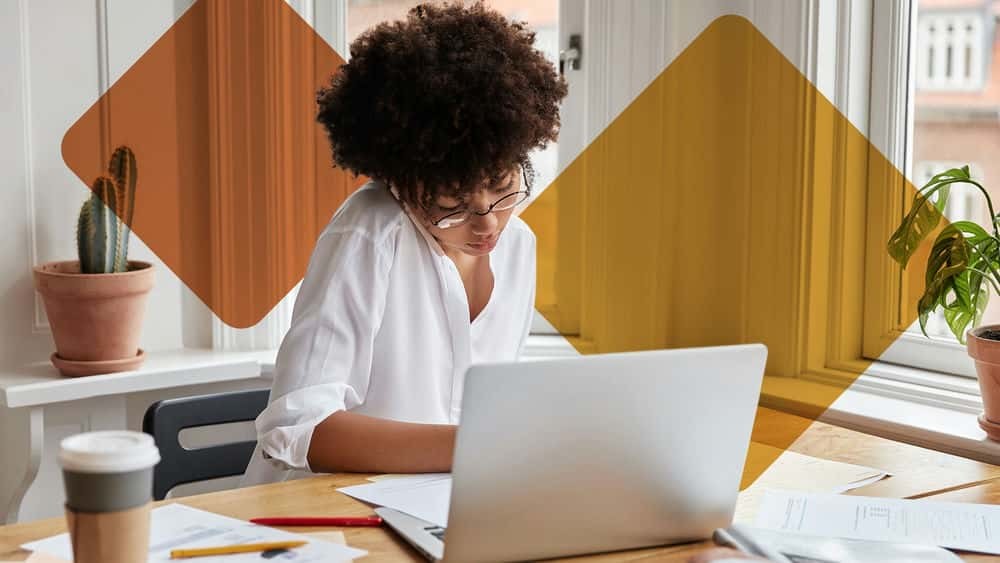
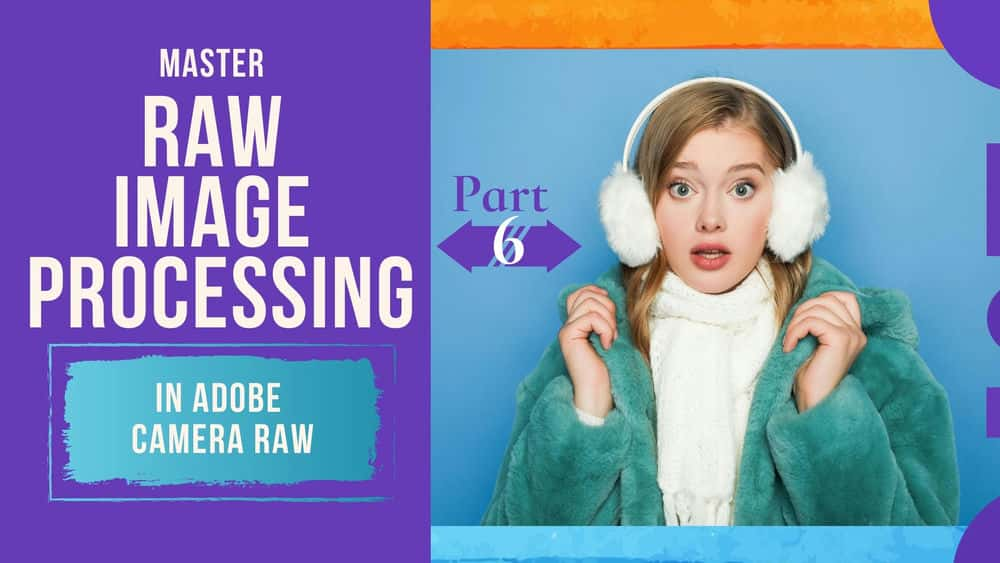
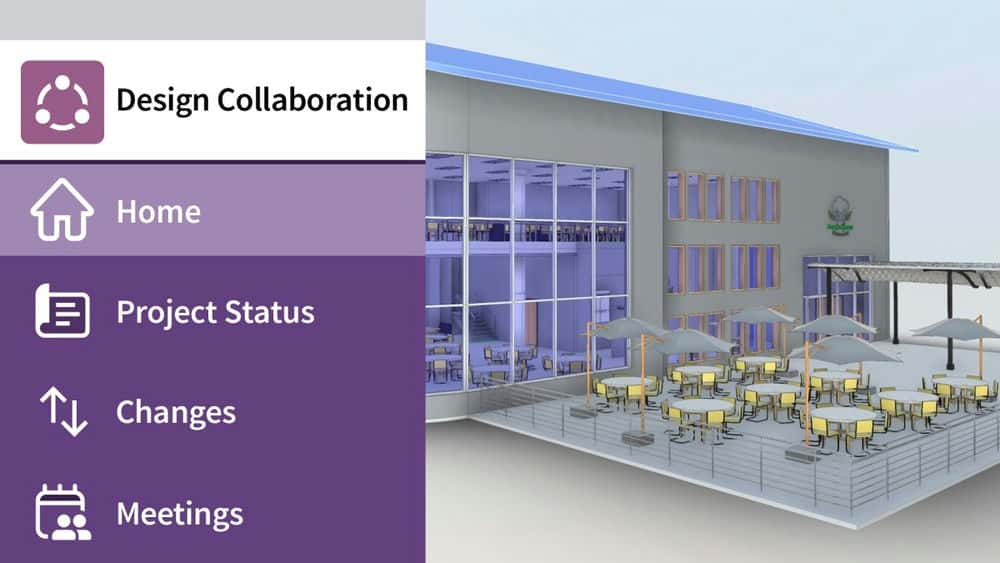





نمایش نظرات